네 페이지를 용지 한 장에 복사하기
각 이미지를 축소하여 원본의 네 페이지를 용지 한 장에 복사할 수 있습니다. 네 가지 다른 레이아웃을 사용할 수 있습니다.
-
4-on-1 레이아웃(4-on-1 layout)에서 레이아웃 1(Layout 1)을 선택한 경우:
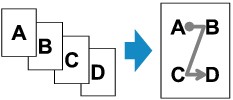
-
4-on-1 레이아웃(4-on-1 layout)에서 레이아웃 2(Layout 2)를 선택한 경우:
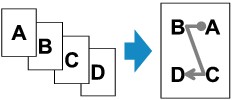
-
4-on-1 레이아웃(4-on-1 layout)에서 레이아웃 3(Layout 3)을 선택한 경우:
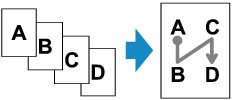
-
4-on-1 레이아웃(4-on-1 layout)에서 레이아웃 4(Layout 4)를 선택한 경우:
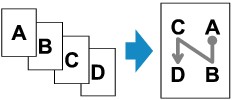
-
복사(COPY) 버튼을 누릅니다.
복사 대기 화면이 표시됩니다.
-
메뉴(MENU) 버튼을 누릅니다.
복사 메뉴(Copy menu) 화면이 표시됩니다.
-
특수 복사(Special copy)를 선택한 다음 OK 버튼을 누릅니다.
-
4-on-1 복사(4-on-1 copy)를 선택한 다음 OK 버튼을 누릅니다.
4-on-1 복사에 사용할 수 없는 페이지 크기 설정 또는 용지 종류 설정을 선택한 경우 아래와 같은 화면이 표시됩니다.

-
페이지 크기를 선택한 다음 OK 버튼을 누릅니다.
-
용지 종류를 선택한 다음 OK 버튼을 누릅니다.
-
-
인쇄 설정 및 레이아웃을 지정합니다.
메뉴(MENU) 버튼을 누른 다음

 버튼을 사용하여 설정 항목을 선택합니다.
버튼을 사용하여 설정 항목을 선택합니다.4-on-1 레이아웃(4-on-1 layout)을 선택하고 OK 버튼을 누른 다음 레이아웃을 선택합니다.
 참고
참고-
LCD의
 (별표)는 현재 설정을 나타냅니다.
(별표)는 현재 설정을 나타냅니다.
-
-

 버튼을 사용하여 매수를 지정합니다.
버튼을 사용하여 매수를 지정합니다. -
흑백(Black) 버튼 또는 컬러(Color) 버튼을 누릅니다.
프린터가 첫 번째 페이지부터 세 번째 페이지까지의 스캔을 완료하면 아래 메시지가 표시됩니다.

다음 페이지를 스캔할 경우 평판 위에 로드하고 OK 버튼을 누릅니다. 프린터에서 스캔이 시작됩니다.
더 이상 스캔할 필요가 없으면 컬러(Color) 버튼 또는 흑백(Black) 버튼을 눌러 인쇄를 시작합니다. 프린터가 인쇄를 시작합니다.
 참고
참고-
인쇄 중에 복사 작업을 추가할 수 있습니다.
-

